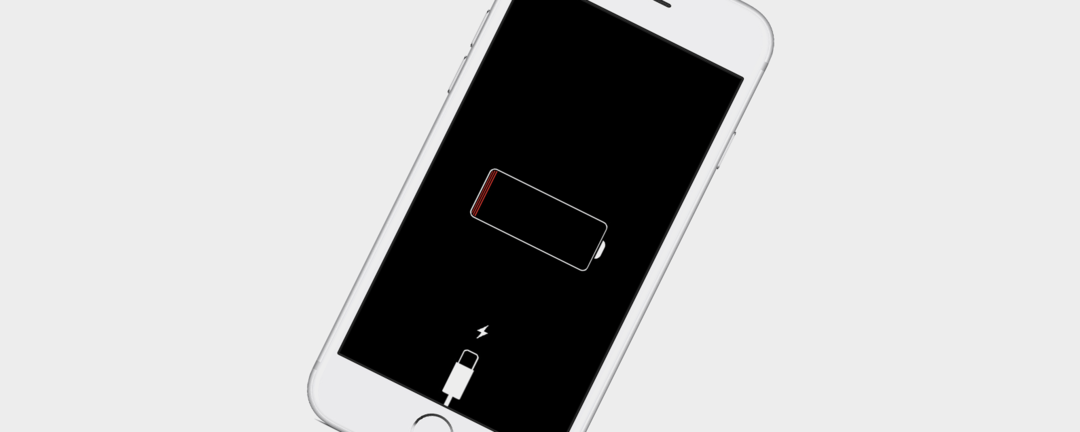
يعد شحن هواتفنا جزءًا من الروتين اليومي للجميع في هذه المرحلة ؛ لذلك عندما تنحرف العملية عن مسارها ، هناك مثل هذا الشعور بالارتباك. لقد فعلت كل شيء بالطريقة المعتادة ، واستخدمت نفس المنفذ أو الكبل أو محول الطاقة أو لوحة الشحن اللاسلكي. فلماذا لا يتم شحن جهاز iPhone الخاص بك ، أو لماذا تتوقف الشحن عند نقطة معينة؟ قبل أن تستنتج أن هناك شيئًا خاطئًا في بطاريتك وتتصل بدعم Apple ، دعنا ننتقل إلى تمرين استكشاف الأخطاء وإصلاحها لمعرفة سبب عدم شحن جهاز iPhone الخاص بك. سنستعرض مجموعة متنوعة من التفسيرات المحتملة لسبب عدم شحن جهازك ، وسنناقش طرق شحن جهاز iPhone الخاص بك مرة أخرى.
لن يتم شحن جهاز iPhone الخاص بي! نصائح وحيل استكشاف الأخطاء وإصلاحها لشحن جهاز iPhone الخاص بك مرة أخرى
لن يتم شحن iPhone X و iPhone 8 و iPhone 8 Plus لاسلكيًا
إذا كان لديك أحد أحدث ثلاثة إصدارات من iPhone ، فإن هاتفك يتمتع بإمكانية الشحن اللاسلكي. إذا توقفت هذه الوظيفة فجأة عن العمل:
- تأكد من توصيل لوحة الشحن بمأخذ التيار الكهربائي.
- تحقق لمعرفة ما إذا كان جهازك سيتم شحنه في حالة خلع الجراب - قد تتداخل بعض الحالات مع الشحن.
- تأكد من وضع جهاز iPhone الخاص بك بشكل صحيح على لوحة الشحن اللاسلكي ، إذا لم يكن كذلك ، فسيؤدي ذلك إلى إيقاف الشحن.
- تأكد من أن لوحة الشحن الخاصة بك متوافقة مع جهاز iPhone الخاص بك.
إذا لم تؤدِ أي من هذه المحاولات إلى إعادة شحن جهازك لاسلكيًا مرة أخرى ، فجرب هاتفك على جهاز مختلف لوحة الشحن لمعرفة ما إذا كانت المشكلة هي محطة شحن خاطئة وليست مشكلة في هاتف. إذا لم تكن لوحة الشحن هي المشكلة ، فتابع خطوات استكشاف الأخطاء وإصلاحها أدناه لتحديد العطل.
iPhone لا يشحن: حقًا؟
هناك عدة أسباب وراء توقف iPhone الخاص بك عن الشحن ، لذلك دعونا نبدأ بالأساسيات ونعمل في طريقنا.
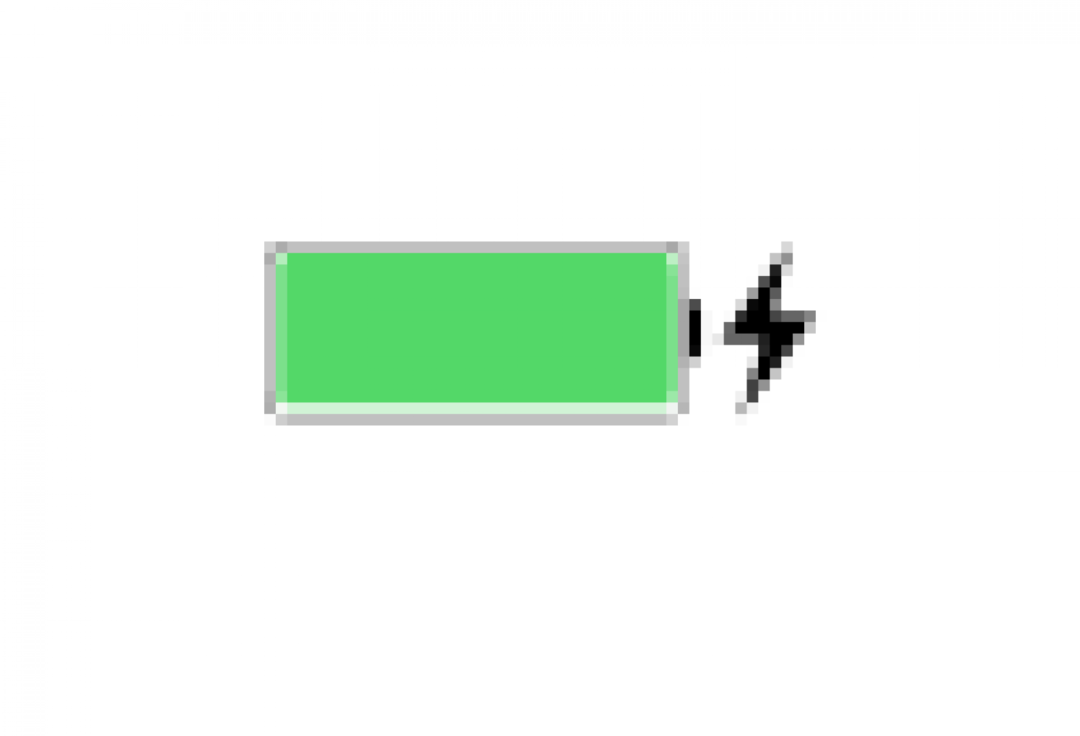
هل جهاز iPhone الخاص بك لا يشحن على الإطلاق ، أو أنه يشحن ببطء شديد؟ إذا رأيت صاعقة برقًا سوداء بجوار رمز البطارية في الزاوية اليمنى العليا من الشاشة ، فإن جهاز iPhone الخاص بك قيد الشحن.
لماذا لا يتم شحن iPhone الخاص بي: توقف الشحن
إذا توقف iPhone عن الشحن بنسبة 80٪ ، فذلك بسبب البرامج التي قد تحد من الشحن فوق هذا المبلغ. هذه حماية مصممة لإطالة عمر البطارية والحفاظ على جهازك من السخونة الزائدة أثناء الشحن. إذا كان يبدو أن هذه هي مشكلة هاتفك ، فحاول شحنه في مكان أكثر برودة أو إزالته من علبته أثناء الشحن.
لا يتم شحن جهاز iPhone الخاص بي: تحقق من المنفذ أو مصدر الطاقة
هل شاهدت فيلم Slingblade؟ أحد المشاهد المفضلة لدي من هذا الفيلم هو حيث يُطلب من الشخصية الرئيسية ، وهي بارعة في إصلاح السيارات الصغيرة ، إصلاح آلة الحرث. إنه ينظر إليها لدقيقة ، ثم يعود إلى الزبون ، ويرسم ، "لا يوجد غاز بداخله!" أستخدم هذا الاقتباس بانتظام. إذن ما الذي سأصل إليه هنا؟ حسنًا ، قبل أن تتحقق من هاتفك أو أي من ملحقاته ، تأكد من أن المنفذ الذي تشحن منه يعمل. خذ مصباحًا أو أي شيء في متناول يدك واعرف ما إذا كان سيعمل عند توصيله بنفس المنفذ الذي حاولت شحن هاتفك منه. إذا كان المنفذ ميتًا ، فقد وفرت على نفسك الكثير من الوقت في إصلاح جهاز iPhone الخاص بك ، على الرغم من أنني أعتقد الآن أنك ستقضي هذا الوقت في إصلاح المنفذ!
إذا كان هاتفك متصلاً بجهاز آخر ، بدلاً من منفذ ، فاكتشف قوة الجهاز الذي تحاول الشحن منه. إذا كان لديك كابل Lightning متصلاً بمنفذ سيارتك أو لوحة المفاتيح ، أو شيئًا من انخفاض شدة التيار ، فقد يتم شحن جهاز iPhone ببطء أو لا يتم شحنه على الإطلاق. حاول توصيل مصدر تيار أعلى مثل منفذ أو منفذ USB على الكمبيوتر المحمول أو سطح المكتب.
عدم شحن iPhone: حان الوقت للقيام ببعض التنظيف
إذا كان هاتفك لا يشحن حقًا وكان المنفذ يعمل بشكل جيد ، فإن المشكلة التالية الأكثر شيوعًا هي الأوساخ ، صدق أو لا تصدق. إذا تعذر على كبل USB أو Lightning Dock إجراء اتصال مناسب بمنفذ USB بسبب تراكم الوبر والحطام في الجيب ، فلن يتمكن جهاز iPhone من الشحن. لنبدأ بما لا يجب فعله:

كيف لا تنظف جهاز iPhone أو منفذ USB لمحول الطاقة
- لا تضع أي شيء مبلل أو حتى رطبًا في منفذ USB لتنظيفه ، ولا تضع منديلًا مبللاً ولا Q-Tip به كحول ، ولا شيء.
- لا تستخدم شيئًا معدنيًا مثل مشبك الورق للحفر في منفذ USB.
- لا تستخدم الهواء المضغوط لتفجير العوائق خارج منفذ USB ، فقد يؤدي ذلك في الواقع إلى دفع الحطام إلى الداخل أكثر.
كيفية تنظيف جهاز iPhone أو منفذ USB لمحول الطاقة
- قم بإيقاف تشغيل جهاز iPhone الخاص بك.
- استخدم فرشاة أسنان جافة وناعمة أو فرشاة أسنان صغيرة.
- إستخدم فراغ صغير.
مهما كان ما تستخدمه لتنظيف منفذ USB ، فكن بطيئًا ولطيفًا. أنا لا أدافع عن أي فراغ صغير معين إذا اخترت السير في هذا الطريق ، أردت فقط توعية الناس بوجود مثل هذا الشيء!

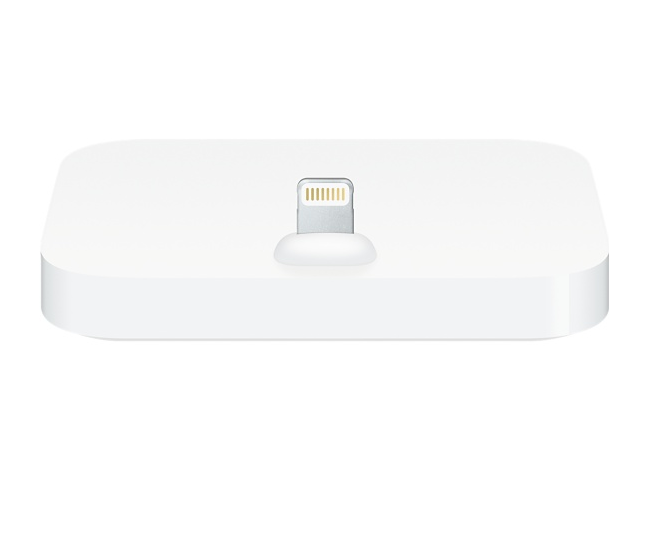
كيف لا تنظف كابل Lightning أو قفص الاتهام
- لا تستخدم الماء والصابون والمنظفات المنزلية وما إلى ذلك ، فقد تترك بقايا.
- لا تقم بتنظيف الكبل عند توصيله بمأخذ أو بمنفذ USB.
كيفية تنظيف كابل Lightning أو قفص الاتهام
- استخدم كمية صغيرة من منظف التلامس الكهربائي أو مسحة من كحول الأيزوبروبيل على قطعة قماش خالية من النسالة لتنظيف القابس الذي يدخل في منفذ USB على جهاز iPhone الخاص بك.
- انتظر حتى يجف القابس تمامًا قبل إدخاله في جهاز iPhone الخاص بك.
حتى إذا لم يتوقف جهاز iPhone عن الشحن ، فمن الجيد إجراء صيانة وقائية للحفاظ على جهات الاتصال الموجودة على كابل Lightning ، وكذلك منافذ USB في iPhone ومحول الطاقة نظيفين. يمكن للنسالة والأتربة الموجودة داخل المنافذ أن تمتص الرطوبة من الهواء وتساهم في حدوث انحناء كهربائي يؤدي إلى إتلاف نقاط الاتصال الذهبية الموجودة على كابل Lightning أو Dock. يمكن أن يتسبب هذا في تقصير الكابل أو حتى تلف iPhone الخاص بك. هذه المشكلة أكثر شيوعًا مع الأجهزة والملحقات التي تُترك في مناطق غير خاضعة للسيطرة المناخية مثل السيارات ، وفي المناطق ذات المناخ الأكثر رطوبة.
لن يتم شحن جهاز iPhone الخاص بي: تحقق من ملحقات الشحن الخاصة بك بحثًا عن التلف
المنفذ الخاص بك يعمل ، وملحقات الشحن ومنافذ USB الموجودة على جهاز iPhone ومحول الطاقة الخاص بك نظيفة ، دعنا ننتقل إلى المكونات التي قد تحتاج إلى الاستبدال. أولاً ، سنستعرض ملحقات الشحن الخاصة بك.
محولات طاقة USB
تبيع Apple محولات طاقة USB بقدرة 5 وات و 10 وات و 12 وات ، بالإضافة إلى محولات طاقة 29 وات و 61 وات و 87 وات USB-C. أيًا كان النوع الذي تستخدمه ، اتبع نصائح استكشاف الأخطاء وإصلاحها هذه لمعرفة ما إذا كان المحول هو سبب عدم شحن جهاز iPhone الخاص بك.
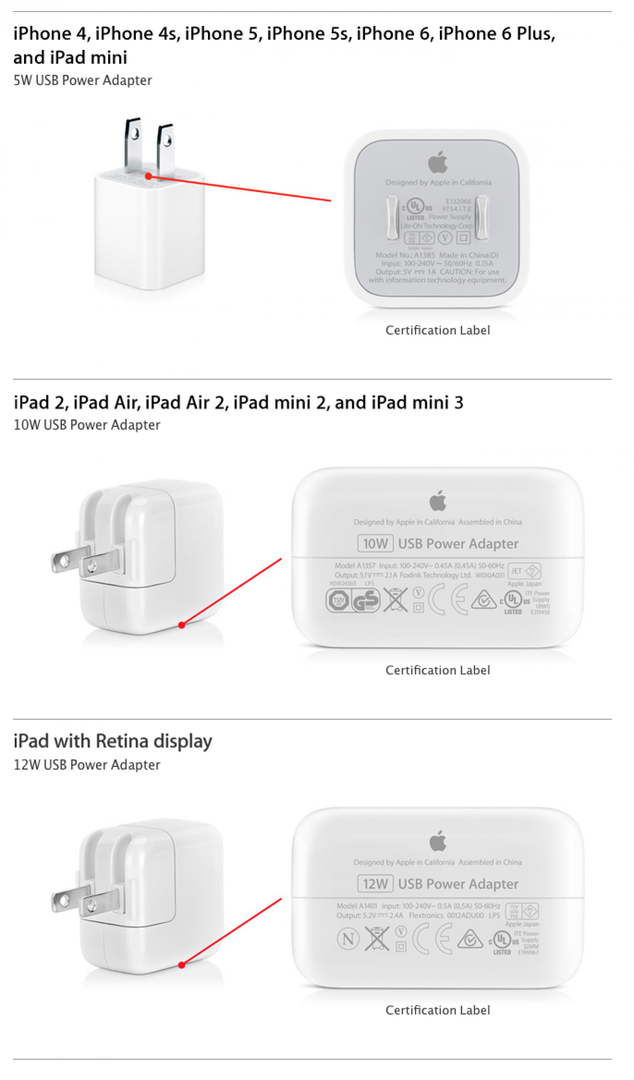
- افحص محول الطاقة الخاص بك بحثًا عن أي علامات تلف ؛ انظر لمعرفة ما إذا كان هناك أي مكونات منحنية أو متآكلة أو مفقودة بشكل واضح.
تأكد من أن المحول الذي تستخدمه هو أحد منتجات Apple من خلال البحث عن وصف المنتج وشعار Apple ، كما في الصور أعلاه. تخضع ملحقات iPhone من Apple لاختبارات السلامة والموثوقية التي قد لا تخضع لها المنتجات المقلدة أو التي لا تحمل علامة تجارية.
استبدل المحول بمحول آخر تملكه أو استعيره من صديق. إذا بدأ iPhone الخاص بك في الشحن ، فقد وجدت الجاني!
كابلات لايتنينج
إذا كان لديك iPhone الإصدار 5 أو إصدار أحدث ، فأنت تستخدم كابل Lightning للشحن. يعد التحقق للتأكد من أن الكبل قيد التشغيل هو الخطوة التالية في تمرين استكشاف الأخطاء وإصلاحها. لقد قمت بالفعل بتنظيف كابل Lightning الخاص بك ، لذا دعنا ننتقل إلى بضع خطوات أخرى للتأكد من أنه ليس سبب مشكلتك.

- تحقق من عدم وجود تلف مثل التمزق أو الاهتراء ، وتحسس على طول الكابل للتحقق مما إذا كانت هناك أي أقسام تشعر بأنها مفرغة أو مفكوكة ؛ قد يشير هذا إلى حدوث كسر في الكابل داخل الغلاف.
- استخدم كبل Lightning مختلفًا وحاول شحن iPhone الخاص بك به. إذا بدأ جهازك في الشحن ، فقد حان الوقت للحصول على كابل جديد!
لمنع تلف كابل Lightning ، تأكد من أنك تسحب جسم القابس ، وليس الكابل نفسه ، عند إخراج الكابل من جهازك. هذا يمنع الضغط غير الضروري على كابل Lightning ، والذي لا يمكن استبداله بسعر رخيص (ومع ذلك ، إذا كان عمر الكابل أقل من عام ، فقد يظل تحت الضمان. تحقق مع Apple قبل إنفاق الأموال على كابل Lightning جديد! ) على الرغم من أن Apple توصي باستخدام كبلات Lightning المعتمدة من Apple فقط ، فقد أجرينا مراجعات للمنتج على كبلات شحن متينة تابعة لجهات خارجية. إذا كنت تشعر أن كابل Apple ليس متينًا بما يكفي لاحتياجاتك ، فنحن نوصي بأحد هؤلاء لشراء الكابل التالي.
لن يتم شحن iPhone: تحديث البرنامج
عندما تقوم بتوصيل جهاز iPhone الخاص بك للشحن ، تعمل مكونات الأجهزة وملحقات الشحن والبرامج معًا لتمكين الشحن للمضي قدمًا. إذا كان جهازك بحاجة إلى تحديث برنامج ، فقد يتم شحنه ببطء أو لا يتم شحنه على الإطلاق على الرغم من أن ملحقات الشحن و iPhone في حالة عمل مثالية. لذلك ، إذا كان جهاز iPhone الخاص بك لا يزال قيد الشحن ، فتأكد من تحديث نظام iOS الخاص بك مؤخرًا ، وأن طراز iPhone الخاص بك متوافق مع أحدث التحديثات. iOS حاليًا في الإصدار 11.2.5 ، والذي يعمل على جميع إصدارات iPhone 6 والإصدارات الأحدث.
لن يتم شحن iPhone؟ إعادة التشغيل الثابت
أعلم ، أعلم ، أنها نصيحة قديمة لأي جهاز إلكتروني معطل - قم بإيقاف تشغيله وتشغيله مرة أخرى! ولكن في الحقيقة ، قد تكون إعادة التشغيل الصعبة هي إعادة الضبط التي يحتاجها جهاز iPhone الخاص بك لبدء الشحن مرة أخرى.
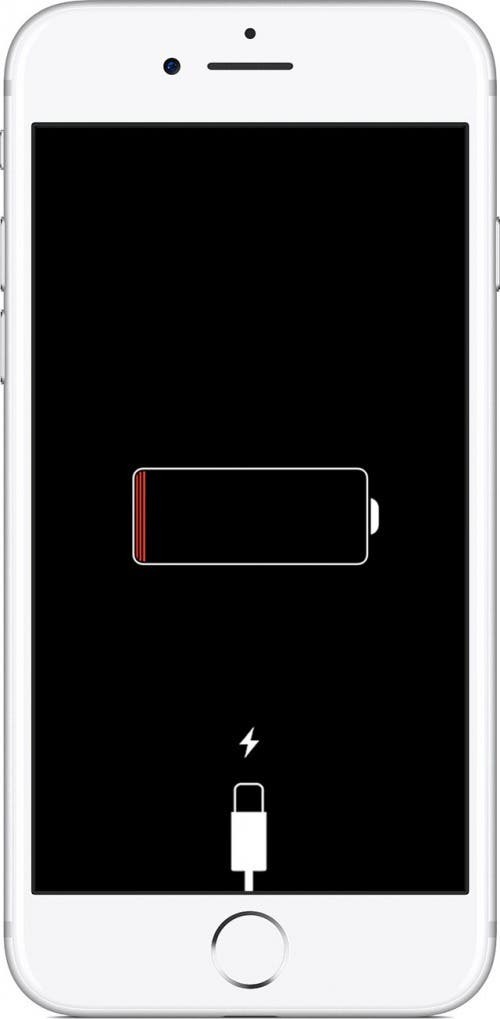
كيفية إعادة تشغيل iPhone 6s أو إصدار سابق له
- اضغط مع الاستمرار على زر Sleep / Wake وزر Home حتى يتم إيقاف تشغيل الشاشة.
- استمر في الضغط حتى تضيء الشاشة احتياطيًا ويظهر شعار Apple.
كيفية إعادة تشغيل iPhone 7 أو 7 Plus بجد
- اضغط مع الاستمرار على زر خفض مستوى الصوت وزر النوم / الاستيقاظ (جانبي) حتى يتم إيقاف تشغيل الشاشة.
- استمر في الضغط حتى تضيء الشاشة احتياطيًا ويظهر شعار Apple.
إعادة تشغيل iPhone X و iPhone 8
- اضغط بسرعة وحرر زر رفع الصوت.
- اضغط بسرعة وحرر زر خفض الصوت.
- استمر في الضغط على الزر الجانبي ، حتى يتم إيقاف تشغيل الشاشة. سيستغرق هذا حوالي عشر ثوان.
- استمر في الضغط على الزر الجانبي حتى تضيء الشاشة احتياطيًا بشعار Apple الذي يوضح أنها قيد التشغيل.
لا يزال جهاز iPhone الخاص بي لا يشحن: استخدم iTunes أو iCloud
لا تستسلم بعد ؛ هناك بعض الأشياء الأخرى التي يمكنك تجربتها إذا كان جهاز iPhone الخاص بك لا يزال يتعذر شحنه. إذا كنت قد قمت سابقًا بمزامنة iPhone باستخدام iTunes واستخدمت iTunes بانتظام لنسخ جهازك احتياطيًا ، أو إذا قمت بتسجيل الدخول إلى iCloud وتم تمكين Find My iPhone ، فأنت محظوظ. انقر هنا للعثور على كلتا الطريقتين للمسح ، ثم استعادة بياناتك إلى جهاز iPhone الخاص بك.
لن يتم شحن جهاز iPhone الخاص بي: وضع الاسترداد
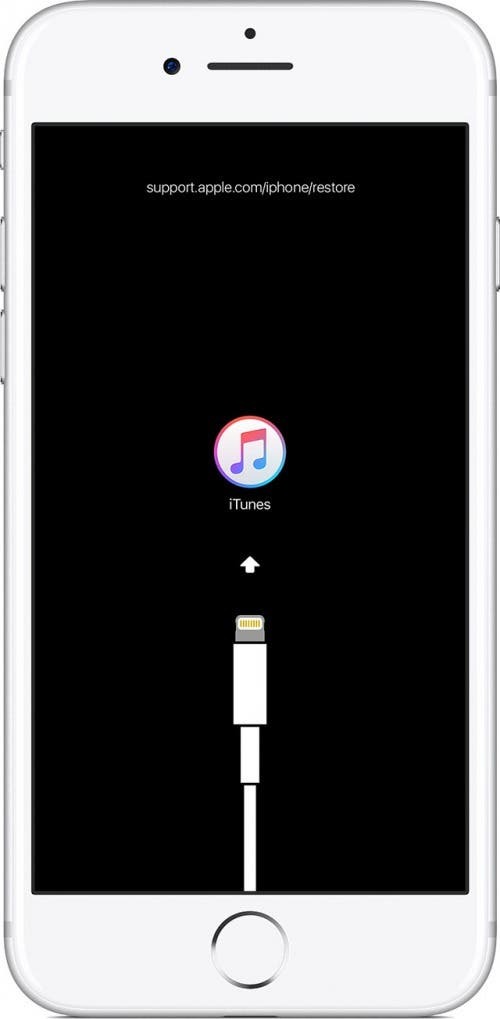
إذا كنت لا تستخدم iCloud ولم تقم بتمكين "العثور على هاتفي" ، ولم يتم نسخ iPhone احتياطيًا إلى iTunes ، فلا يزال بإمكانك استخدام "وضع الاسترداد". انقر هنا لمعرفة كيفية استعادة iPhone الخاص بك مع Recovery Mode.
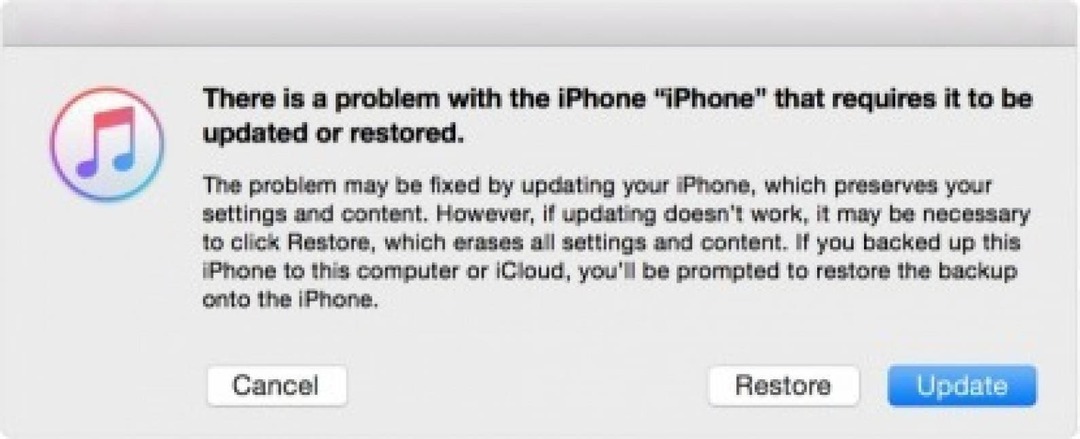
- بمجرد اكتمال وضع الاسترداد ، ستظهر شاشة الترحيب.
- اتبع الإرشادات التي تظهر على الشاشة لإعداد iPhone الخاص بك واستعادة بياناتك من iTunes.
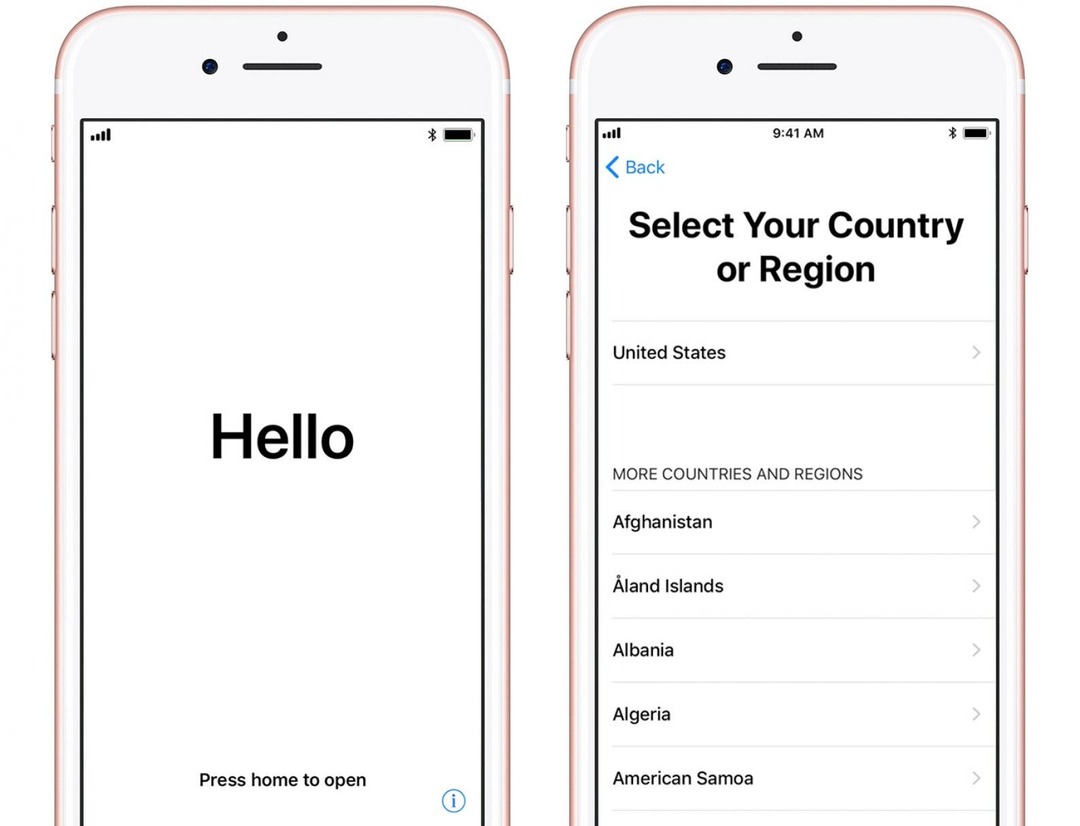
لن يتم شحن جهاز iPhone الخاص بي: اتصل بدعم Apple
آمل أن تكون إحدى هذه الطرق قد نجحت في إعادة شحن جهاز iPhone الخاص بك مرة أخرى ، ولكن إذا لم يكن الأمر كذلك ، أقترح عليك الاتصال دعم Apple للمساعدة في مشكلتك. إذا قمت باستعراض جميع نصائح استكشاف الأخطاء وإصلاحها في هذه المقالة ، فمن المرجح أن ينتهي بك الأمر إلى تحديد موعد في Genius Bar للحصول على مساعدة شخصية من فني معتمد من Apple. إذا كان جهاز iPhone الخاص بك لا يزال تحت الضمان (يأتي كل جهاز iPhone جديد بضمان محدود لمدة عام واحد) ، أو إذا كنت قد اشتريت أبل كير، قد يكون هذا الموعد مجانيًا ، طالما أنك لم تقم بإلغاء الضمان الخاص بك بطريقة ما.